Vrstica To-Do je eno od podoken, ki jih lahko dodate v Outlook za računalnik ali prenosni računalnik. V vrstici z To-Do lahko prikažete prihajajoče dogodke v koledarju, seznam opravil ali priljubljene stike.
Opomba: Funkcija To-Do ni na voljo v novem odjemalcu Outlooka za Windows. Vendar pa je podobna funkcionalnost na voljo tako, da kliknete Moj dan. Če želite več informacij, glejte Uporaba možnosti »Moj dan« v Outlooku.
Vklop ali To-Do vrstico z zavihki
-
Če želite prikazati To-Do, izberite Pogled> To-Do vrstica.
-
Izberite Koledar, Opravilaali Ljudje. Izberete lahko eno vrsto elementa za prikaz v To-Do vrstici, dveh vrstah elementov ali vseh treh.
-
Če želite izklopiti To-Do, izberite Pogled> To-Do vrstica > Izklopljeno.
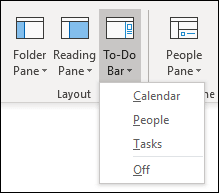
Prilagajanje To-Do vrstice
Odseki v vrstici To-Do se prikažejo v vrstnem redu, v katerega ste jih dodali. Če ste torej dodali razdelek Koledar, potem bo razdelek Opravila in Ljudje, bodo prikazani v tem vrstnem redu. Če želite spremeniti vrstni red, zaprite različne odseke in jih znova dodajte v vrstnem redu, v katerem jih želite prikazati.
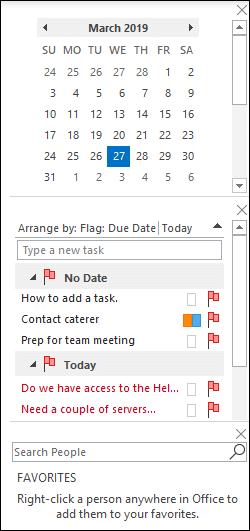
Če ste na primer dodali pogled Opravila, potem pogled Ljudje, pogled Koledar in želite prikazati koledar na vrhu vrstice To-Do namesto na dnu, upoštevajte ta navodila.
-
Izberite Ogled > To-Do vrstica >Opravila, da skrijete pogled Opravila.
-
Izberite Pogled > To-Do vrstico > Ljudje, da skrijete Ljudje pogled.
-
Zdaj bi moral biti prikazan le pogled Koledar.
-
Izberite Pogled > To-Do vrstico > Ljudje da pogled Ljudje neposredno v pogledu Koledar.
Ali
Izberite Ogled > To-Do vrstica > Opravila, da pogled Opravila postavite neposredno v pogled koledarja.
Prilagajanje vrstnega reda opravil v To-Do vrstici
Če želite prilagoditi vrstni red elementov opravila v vrstici To-Do, upoštevajte ta navodila.
-
Na vrhu območja To-Do opravil v vrstici kliknite Razporedi po : Označi z zastavico: rok, nato pa izberite Razporedi po, da spremenite način organiziranja opravil.
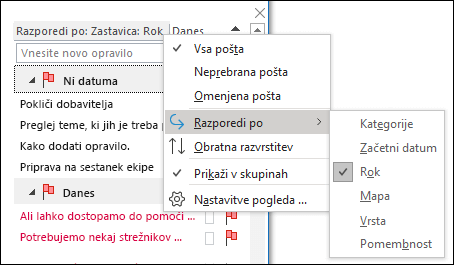
-
Če želite opravila razvrstiti v obratnem vrstnem redu, izberite puščico gor ali dol na desni strani vrstice To-Do, da spremenite vrstni red razvrščanja.
Spreminjanje prikaza stikov v Ljudje v vrstici To-Do vrstice
Vsi stiki, ki ste jih dodali med priljubljene, so prikazani v Ljudje v vrstici z To-Do stiki.
-
Če želite dodati stik med priljubljene, z desno tipko miške kliknite ime osebe iz e-poštnega sporočila ali mape »Stiki« in izberite Dodaj med priljubljene. Ta oseba bo zdaj prikazana v Ljudje v vrstici To-Do, če ste omogočili ta odsek.
-
Če želite stik odstraniti iz priljubljenih, z desno tipko miške kliknite ime osebe v vrstici To-Do in izberite Odstrani iz priljubljenih. Ta oseba je še vedno v vaših stikih, vendar ne bo prikazana v vrstici To-Do stikov.
Opomba: Odseka koledarja v vrstici koledarja To-Do prilagoditi.










